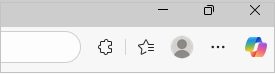Gérer les cookies dans Microsoft Edge : afficher, autoriser, bloquer, supprimer et utiliser
S’applique à
Les cookies sont de petits éléments de données stockés sur votre appareil par les sites web que vous visitez. Elles servent à diverses fins, telles que la mémorisation des informations d’identification de connexion, les préférences du site et le suivi du comportement des utilisateurs. Toutefois, vous pouvez supprimer les cookies pour des raisons de confidentialité ou pour résoudre les problèmes de navigation.
Cet article fournit des instructions sur la façon de :
-
Ouvrez le navigateur Edge, sélectionnez Paramètres et bien plus encore dans le coin supérieur droit de la fenêtre de votre navigateur.
-
Sélectionnez Paramètres > Confidentialité, recherche et services .
-
Sélectionnez Cookies, puis cliquez sur Afficher tous les cookies et toutes les données de site pour afficher tous les cookies stockés et les informations de site associées.
En autorisant les cookies, les sites web pourront enregistrer et récupérer des données sur votre navigateur, ce qui peut améliorer votre expérience de navigation en mémorisant vos préférences et vos informations de connexion.
-
Ouvrez le navigateur Edge, sélectionnez Paramètres et bien plus encore dans le coin supérieur droit de la fenêtre de votre navigateur.
-
Sélectionnez Paramètres >Confidentialité, recherche et services .
-
Sélectionnez Cookies et activez le bouton bascule Autoriser les sites à enregistrer et lire les données de cookies (recommandé) pour autoriser tous les cookies.
En autorisant les cookies, les sites web pourront enregistrer et récupérer des données sur votre navigateur, ce qui peut améliorer votre expérience de navigation en mémorisant vos préférences et vos informations de connexion.
-
Ouvrez le navigateur Edge, sélectionnez Paramètres et bien plus encore dans le coin supérieur droit de la fenêtre de votre navigateur.
-
Sélectionnez Paramètres > Confidentialité, recherche et services .
-
Sélectionnez Cookies et accédez à Autorisé pour enregistrer les cookies.
-
Sélectionnez Ajouter un site pour autoriser les cookies par site en entrant l’URL du site.
Si vous ne souhaitez pas que des sites tiers stockent des cookies sur votre PC, vous pouvez bloquer les cookies. Cependant, le blocage des cookies peut empêcher l’affichage correct de certaines pages, ou vous pouvez obtenir un message d’un site vous indiquant que vous devez autoriser les cookies pour visualiser ce site.
-
Ouvrez le navigateur Edge, sélectionnez Paramètres et bien plus encore dans le coin supérieur droit de la fenêtre de votre navigateur.
-
Sélectionnez Paramètres >Confidentialité, recherche et services .
-
Sélectionnez Cookies et activez le bouton bascule Bloquer les cookies tiers.
Si vous ne souhaitez pas que des sites tiers stockent des cookies sur votre PC, vous pouvez bloquer les cookies. Cependant, le blocage des cookies peut empêcher l’affichage correct de certaines pages, ou vous pouvez obtenir un message d’un site vous indiquant que vous devez autoriser les cookies pour visualiser ce site.
-
Ouvrez le navigateur Edge, sélectionnez Paramètres et bien plus encore dans le coin supérieur droit de la fenêtre de votre navigateur.
-
Sélectionnez Paramètres > Confidentialité, recherche et services .
-
Sélectionnez Cookies et désactivez Autoriser les sites à enregistrer et lire les données des cookies (recommandé) pour bloquer tous les cookies.
Microsoft Edge vous permet de bloquer les cookies d’un site spécifique, mais cela peut empêcher certaines pages de s’afficher correctement, ou vous pouvez recevoir un message d’un site vous informant que vous devez autoriser les cookies à afficher ce site. Pour bloquer les cookies d’un site spécifique :
-
Ouvrez le navigateur Edge, sélectionnez Paramètres et bien plus encore dans le coin supérieur droit de la fenêtre de votre navigateur.
-
Sélectionnez Paramètres > Confidentialité, recherche et services .
-
Sélectionnez Cookies et accédez à Non autorisé à enregistrer et lire les cookies.
-
Sélectionnez Ajouter un site pour bloquer les cookies par site en entrant l’URL du site.
-
Ouvrez le navigateur Edge, sélectionnez Paramètres et bien plus encore dans le coin supérieur droit de la fenêtre de votre navigateur.
-
Sélectionnez Paramètres > confidentialité, recherche et services.
-
Sélectionnez Effacer les données de navigation, puis Choisissez ce qu’il faut effacer en regard de Effacer les données de navigation maintenant.
-
Sous Intervalle de temps, choisissez une plage horaire dans la liste.
-
Sélectionnez Cookies et autres données de site, puis sélectionnez Effacer maintenant.
Remarque : Vous pouvez également supprimer les cookies en appuyant sur Ctrl + Maj + Suppr , puis en procédant aux étapes 4 et 5.
Tous vos cookies et autres données du site seront désormais supprimés pour la période que vous avez sélectionnée. Cela vous déconnecte de la plupart des sites.
-
Ouvrez le navigateur Edge, sélectionnez Paramètres et plus > Paramètres >Confidentialité, recherche et services .
-
Sélectionnez Cookies, puis cliquez sur Afficher tous les cookies et les données du site, puis recherchez le site dont vous souhaitez supprimer les cookies.
-
Sélectionnez la flèche vers le bas à droite du site dont vous souhaitez supprimer les cookies, puis sélectionnez Supprimer.
Les cookies du site que vous avez sélectionné sont désormais supprimés. Répétez cette étape pour tout site dont vous souhaitez supprimer les cookies.
-
Ouvrez le navigateur Edge, sélectionnez Paramètres et plus > Paramètres > Confidentialité, recherche et services.
-
Sélectionnez Effacer les données de navigation, puis Choisissez ce qu’il faut effacer chaque fois que vous fermez le navigateur.
-
Activez l'option Cookies et autres données de site.
Une fois cette fonctionnalité activée, chaque fois que vous fermez votre navigateur Edge, tous les cookies et autres données de site sont supprimés. Cela vous déconnecte de la plupart des sites.
-
Ouvrez le navigateur Edge, sélectionnez Paramètres et bien plus encore dans le coin supérieur droit de la fenêtre de votre navigateur.
-
Sélectionnez Paramètres > confidentialité, recherche et services.
-
Sélectionnez Cookies et activez le bouton bascule Précharger les pages pour accélérer la navigation et la recherche.